Tentang KamiPedoman Media SiberKetentuan & Kebijakan PrivasiPanduan KomunitasPeringkat PenulisCara Menulis di kumparanInformasi Kerja SamaBantuanIklanKarir
2025 © PT Dynamo Media Network
Version 1.102.2
Konten dari Pengguna
Keyboard Tidak Berfungsi di Windows 11? Ini Solusinya
10 Desember 2022 17:51 WIB
·
waktu baca 3 menitTulisan dari How To Tekno tidak mewakili pandangan dari redaksi kumparan
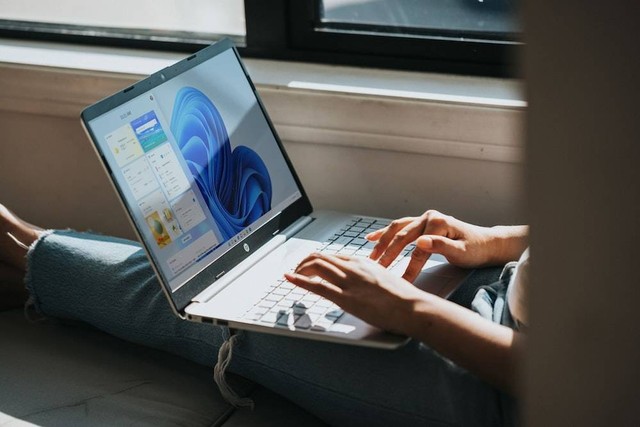
ADVERTISEMENT
Keyboard tidak berfungsi di Windows 11 merupakan masalah yang umum ditemui. Itulah sebabnya, penyebab dan cara mengatasinya penting diketahui agar masalah tersebut tak menimbulkan kerusakan yang makin parah.
ADVERTISEMENT
Intensitas penggunaan yang tinggi dan menekan tombol terlalu keras menjadi salah satu penyebab kerusakan pada keyboard. Bahkan tak jarang, kondisi itu menyebabkan papan tik tak bisa digunakan.
Bila kamu sedang mengalami hal serupa, jangan buru-buru membawa laptop ke tempat servis. Sebab, ada beberapa alternatif mudah yang bisa kamu praktikkan sebagai solusinya.
Penyebab Keyboard Tidak Berfungsi
Papan tik yang tak berfungsi dengan baik dapat dipicu oleh beberapa faktor. Menurut Softwarekeep, penyebab masalah tersebut di antaranya faktor kebersihan, adanya kesalahan pada sistem seperti bug dan kerusakan pada driver, hingga kerusakan pada komponen fisik papan tik.
Tak hanya itu, keyboard yang tak berfungsi juga bisa disebabkan oleh pengaturan perangkat. Biasanya, pengaturan itu berkaitan dengan aktifnya tombol filter. Saat fitur tersebut diaktifkan, maka keyboard tak bisa berfungsi sebagaimana mestinya.
ADVERTISEMENT
Cara Mengatasi Keyboard Tidak Berfungsi di Windows 11
Masalah pada papan tik bisa ditemukan di perangkat dengan berbagai sistem operasi, tak terkecuali Windows 11. Dikutip dari Windows Report, berikut cara mengatasi keyboard tidak berfungsi di Windows 11 yang bisa kamu ikuti.
Restart Laptop
Langkah paling awal untuk mengatasi keyboard laptop tidak berfungsi di Windows 11, yaitu dengan me-restart perangkat. Dengan metode ini, kendala sistem seperti bug bisa segera teratasi dan keyboard bisa berfungsi normal kembali.
Membersihkan Keyboard
Selain me-restart laptop, membersihkan keyboard bisa dijadikan solusi awal saat papan tik tak bisa digunakan. Kamu bisa membersihkan sela-sela keyboard dengan alat khusus. Bila perlu, kamu bisa membongkarnya dan meminta bantuan profesional.
Mengecek Fungsi Num Lock
Keyboard yang tak berfungsi juga bisa disebabkan oleh aktifnya numeric keypad. Sebab, pada jenis laptop tertentu, papan nomor tersebut melebur dengan tombol lain di papan tik.
ADVERTISEMENT
Saat Num Lock atau numeric keypad aktif, beberapa bagian keyboard menjadi tak berfungsi. Untuk itu, pastikan fitur tersebut dimatikan agar tombol keyboard lainnya bisa digunakan kembali.
Menjalankan Keyboard Troubleshooter
Bila beberapa tombol di keyboard Windows 11 tak berfungsi, kamu bisa menjalankan keyboard troubleshooter dengan langkah berikut ini.
Instal Ulang Driver Keyboard
Salah satu penyebab umum keyboard tidak berfungsi, yakni terjadi masalah pada driver. Bagi pengguna Windows 11, berikut langkah yang bisa diikuti.
ADVERTISEMENT
1. Cari ‘Device Manager’ pada kolom pencarian.
2. Klik hasil pencarian yang muncul.
3. Setelah jendela Device Manager terbuka, klik dua kali opsi ‘Keyboard’.
4. Klik kanan pada opsi keyboard yang tak berfungsi dan pilih ‘Uninstall device’.
5. Saat muncul jendela pop-up, klik ‘Uninstall’.
6. Terakhir, restart laptop. Secara otomatis, Windows akan menginstal ulang driver keyboard.
Itulah uraian seputar penyebab dan cara mengatasi keyboard tidak berfungsi di Windows 11. Semoga informasi di atas membantu.
(ANM)

